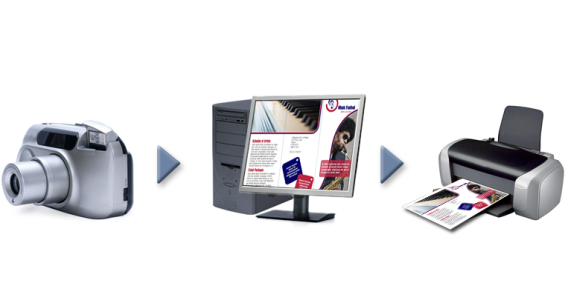このセクションには、カラー マネージメントについてよくたずねられる質問の回答が記載されています。
カラーが一致しません。なぜですか?
ドキュメントの作成や共有プロセスの際に、さまざまなツールが使用されます。たとえば、別のアプリケーションで作成されたファイルを起動したり、デジタル カメラやスキャナで取得したイメージをインポートする場合があります。ドキュメントを完成したら、確認のために印刷したり、電子メールで同僚に送る場合があります。ワークフローで使用する各ツールは、異なるやり方でカラーを解釈しています。さらに、各ツールには、独自の利用可能なカラーの範囲があります。これは、カラー スペースと呼ばれ、各カラーが再現される方法を定義した一連の数値で構成されています。
ドキュメント ワークフローの例
つまり、カラーを定義したり、解釈する際に、各ツールは固有の言語を使用します。デジタル カメラのカラー スペースにある、赤=0、緑=0、青=255 の値を持った鮮やかな青の RGB カラーについて考えてみましょう。このカラーは、ご使用のモニタのカラー スペースでは異なる色として表示される可能性があります。さらに、ご使用のプリンタのカラー スペースには、このカラーに一致するものがない可能性があります。そのため、ドキュメントがワークフロー内を移動すると、この鮮やかな青色は変換の際に失われ、正確に再現されません。カラー マネージメント システムは、出力したカラーが意図したものと一致するように、ワークフローにおけるカラーの伝達を向上するために用意されています。
カラーは、カラー スペースにより定義されます。1.Lab カラー スペース。2. Lab カラー スペースに対して表示される sRGB カラー スペース。3.U.S. Web Coated (SWOP) v2 カラー スペース。4.ProPhoto RGB カラー スペース。
カラー マネージメントとは何ですか?
カラー マネージメントは、ドキュメントのソースや出力先に関係なくカラーの再現を予測し、コントロールできるプロセスです。ドキュメントの表示、変更、共有、別のファイル形式へのエクスポート、印刷などを行う際に、より正確なカラーの再現を確保します。
カラー マネージメント システムは、カラー エンジンとも呼ばれ、カラー プロファイルを使用してカラー値をあるソースから別のソースに変換します。たとえば、モニタに表示されているカラーを、プリンタが再現できるカラーに変換します。カラー プロファイルは、ドキュメントの作成や編集に使用するモニタ、スキャナ、デジタル カメラ、プリンタ、アプリケーションなどのカラー スペースを定義します。
カラー マネージメントはなぜ必要ですか?
ドキュメントが正確なカラー再現を必要とするなら、カラー マネージメントについてもっと知っておくと役立ちます。ワークフローの複雑さや、ドキュメントの最終出力先も重要な考慮事項となります。ドキュメントをオンラインで表示するだけなら、カラー マネージメントはそれほど重要ではないかもしれません。しかし、ドキュメントを別のアプリケーションで開く予定の場合や、印刷や複数の出力タイプ用にドキュメントを作成する場合は、適切なカラー マネージメントが欠かせません。
カラー マネージメントを使用すると、以下を行うことができます。
カラー マネージメント システムは全く同一のカラー マッチングを提供しませんが、カラーの正確さを大幅に向上します。
カラー マネージメントを始めるにはどうすればいいですか?
次に、ワークフローにカラー マネージメントを追加するためのアドバイスを示します。
| • |
CorelDRAW のカラー マネージメント機能に精通する。カラー マネージメントのデフォルト設定でも良好なカラー結果を得ることができますが、特定のワークフローに適したものになるようデフォルト設定を変更できます。詳しくは、カラー マネージメントを使用する.を参照してください。 |
私のモニタは正確なカラーを表示していますか?
モニタのキャリブレーションとプロファイリングは、カラーの正確さを実現する上で不可欠な手順です。モニタのキャリブレーションを行う場合は、確立された正確さの基準に従ってカラーを表示するように、モニタを設定します。キャリブレーションを行ったら、モニタのカラー プロファイルを作成できます。これには、モニタがカラーを解釈する方法が記述されています。このカスタム カラー プロファイルは通常、プロファイリング ソフトウェアによりオペレーティング システムにインストールされるため、他のデバイスやアプリケーションが共有できます。キャリブレーションとプロファイリングはカラーの正確さを実現するために協力し以下を行います。モニタのキャリブレーションが不適切な場合は、プロファイルは役立ちません。
キャリブレーションおよびプロファイリングは複雑であり、通常は比色計や専用のソフトウェアなど、サードパーティのキャリブレーション デバイスが必要になります。さらに、不適切なキャリブレーションは有害無益なものとなる場合があります。カラー マネージメント技法や製品を調べると、 モニタのキャリブレーションやカスタム カラー プロファイルについて、さらに知ることができます。また、ご使用になっているオペレーティング システムやモニタに付属のマニュアルを参照することもできます。
モニタが表示するカラーを知覚する方法もカラーの一致を管理する上で重要です。あなたの知覚は、ドキュメントを表示している環境に影響を受けます。適切な表示環境を作成する方法を以下に示します。
カラー プロファイルを割り当てたり、カラーをカラー プロファイルに変換すべきですか?
カラー プロファイルを割り当てても、ドキュメントのカラー値や数値は変わりません。その代わりに、アプリケーションはカラー プロファイルを使用してドキュメントのカラーを解釈します。ただし、カラーを別のカラー プロファイルに変換すると、ドキュメントのそのカラー値は変わります。
最適な方法は、ドキュメントを作成する際に適したカラー スペースを選択することであり、ワークフローを通じて同じカラー プロファイルを使用することです。ドキュメントの作業中に、カラー プロファイルを割り当てたり、カラーを他のカラー プロファイルに変換しないでください。詳しくは、カラー プロファイルを割り当てるとカラーを他のカラー プロファイルに変換する.を参照してください。
レンダリング方法とは?
カラー マネージメント システムは、複数のデバイスに対してドキュメントのカラーを効果的に変換することができます。ただし、カラーのカラー スペースを別のカラー スペースに変換すると、カラー マネージメント システムは一部のカラーを一致できない場合があります。この変換エラーは、ソース内の一部のカラーが変更先のカラー スペースの範囲 (または再現範囲) に適合しない可能性がある場合に発生します。たとえば、モニタに表示された明るい赤と青は、プリンタが生成できるカラーの再現範囲外となる場合がよくあります。これらの「再現範囲外の」カラーは、カラー マネージメント システムの解釈方法によっては、ドキュメントの表示を劇的に変化させます。各カラー マネージメント システムには、再現範囲外のカラーを解釈し、それらを変換先のカラー スペースの再現範囲にマッピングする 4 つの方法があります。これらの方法は「レンダリング方法」と呼ばれます。レンダリング方法の選択は、ドキュメントの画像に応じて異なります。
sRGB ドキュメント内のカラーの多くは、U.S. Web Coated (SWOP) v2 のカラー スペースに対して再現範囲外になる場合があります。再現範囲外のカラーは、レンダリング方法に応じて再現範囲にマッピングされます。
次のレンダリング方法を使用できます。
| • |
相対比色レンダリング法は、2、3 の再現範囲外の色を含んだロゴやその他のグラフィックに適しています。再現範囲外のソース カラーを変換先の最も近い再現範囲のカラーに一致させます。このレンダリング方法はホワイト ポイントを移動させます。白い用紙に印刷する場合は、用紙の白色部分がドキュメントの白色領域を再現するために使用されます。したがって、このレンダリング方法は、ドキュメントを印刷する場合に適した選択肢となります。 |
| • |
絶対比色レンダリング法は、非常に正確なカラーが必要なロゴやその他のグラフィックに適しています。ソース カラーに一致するカラーが見つからない場合は、考えられる最も近い一致が使用されます。絶対比色レンダリング法と相対比色レンダリング法は類似していますが、絶対比色レンダリング法では変換の際にホワイト ポイントが保持され、用紙の白さに対して調整を行いません。このレンダリング方法は主に校正に使用されます。 |
| • |
知覚レンダリング法は、再現範囲外のカラーを多く含んでいる写真やビットマップに適しています。変換先のカラー範囲内に収まるように再現範囲内のカラーを含むすべてのカラーを変更して、カラーの外観全体を保持します。このレンダリング方法では、最適な結果を生み出すためにカラー間の関係が維持されます。 |
| • |
彩度レンダリング法は、チャートやグラフなどのビジネス グラフィックで濃度の高い均一カラーを生み出します。カラーは、他のレンダリング方法で生成されたものより精度が低下します。 |
再現範囲外のカラー数 (緑のオーバレイにより示される) は、レンダリング方法の選択に影響を与える場合があります。左: 相対比色レンダリング法は、2、3 の再現範囲外の色を含んだこの写真に適しています。右: 知覚レンダリング法は、再現範囲外のカラーを多く含んだこの写真に適しています。

ヘルプに記載されている機能はフル バージョンの CorelDRAW Graphics Suite 2019 で利用できます。このバージョンの製品には一部利用できない機能があります。